AirPod nefunguje. Co když jedno sluchátko nejde?
Sluchátka Apple AirPods jsou navržena tak, aby bez problémů fungovala se všemi zařízeními Apple podporujícími Bluetooth, a bezdrátová sluchátka obvykle splňují svůj účel, ale to neznamená, že fungují dokonale pro každého na sto procent.
AirPod nefunguje, co s tím?
Obzvlášť nepříjemný problém, který se někdy může vyskytnout u jakéhokoli modelu AirPodů, je, když jeden AirPod bez zjevné příčiny přerušovaně přeruší spojení nebo přestane fungovat úplně. Pokud vás tato chyba postihla, měl by vám ji pomoci vyřešit následující postup.
- Spusťte aplikaci Nastavení na iPhone nebo iPad.
- Klepněte na název sluchátek AirPods hned pod bannerem Apple ID. Případně klepněte na Bluetooth a pak klepněte na ikonu „i“ vedle svých AirPods v seznamu.
- Přejděte na konec nabídky a klepněte na možnost Ignorovat.
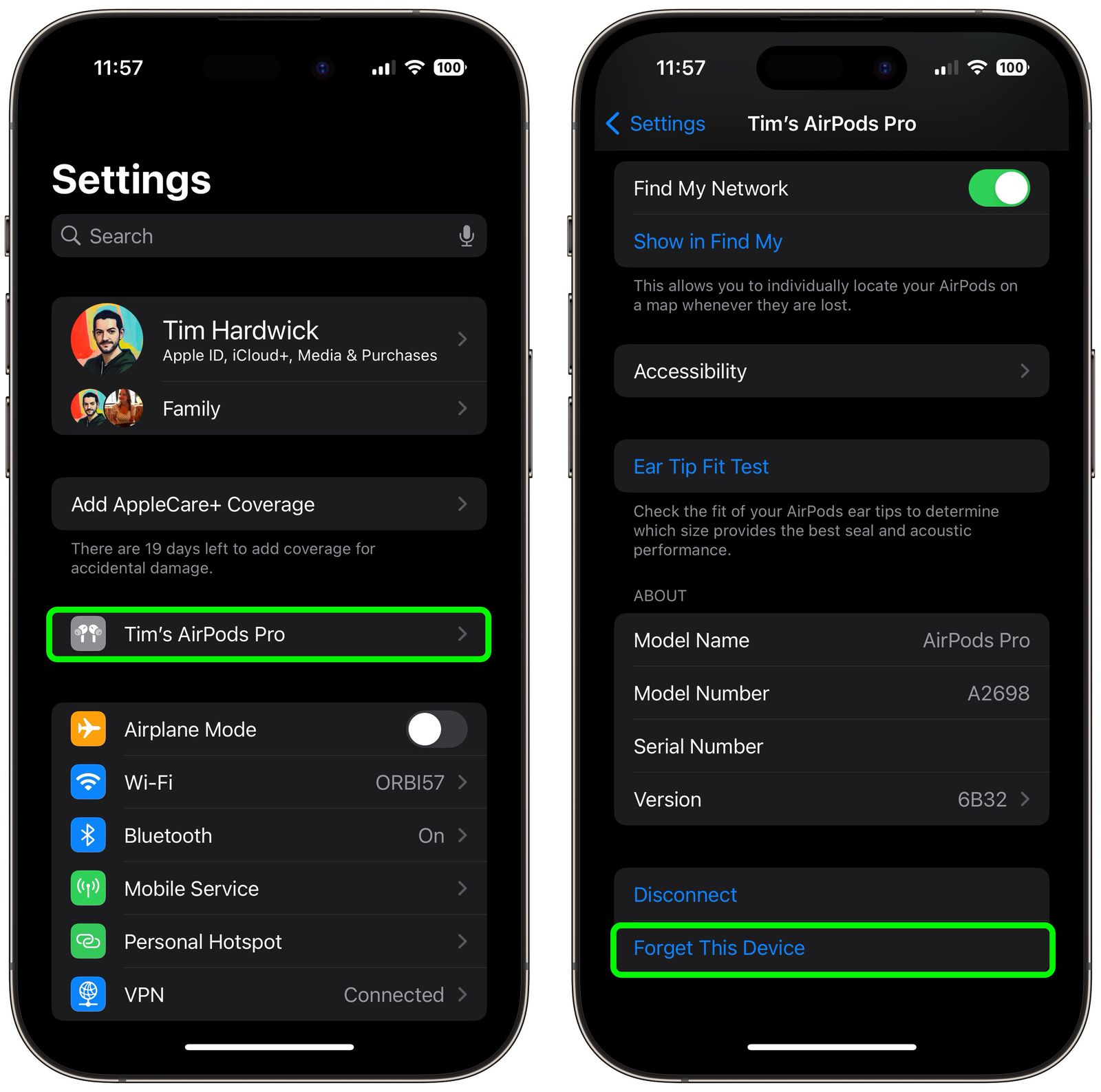
- Ujistěte se, že jsou obě sluchátka AirPods v nabíjecím pouzdře, že je pouzdro zavřené a že se nabíjí.
- Najděte malé tlačítko na zadní straně pouzdra, blízko spodní části. Je v jedné rovině s pouzdrem a má stejnou barvu jako ono, takže ho možná budete muset nahmatat. Pokud máte AirPods 4, Apple kapacitní tlačítko přesunul na přední stranu pouzdra a skryl ho hned pod stavovou kontrolkou.

- Otevřete víko nabíjecího pouzdra.
- U AirPods 4 (oba modely) dvakrát poklepejte na přední část pouzdra, dokud stavová kontrolka nezačne blikat bíle. U všech ostatních modelů AirPods stiskněte a podržte tlačítko alespoň 15 sekund. Pokud používáte nabíjecí pouzdro AirPods první generace nebo bezdrátové pouzdro AirPods druhé/třetí generace, vnitřní kontrolka pouzdra mezi sluchátky AirPods začne blikat bíle a poté oranžově, což znamená, že sluchátka AirPods byla resetována. Pokud používáte bezdrátové nabíjecí pouzdro pro AirPods Pro nebo AirPods 4, najdete tuto kontrolku na přední straně pouzdra.
- Nyní zavřete víko pouzdra AirPods a poté jej znovu otevřete.
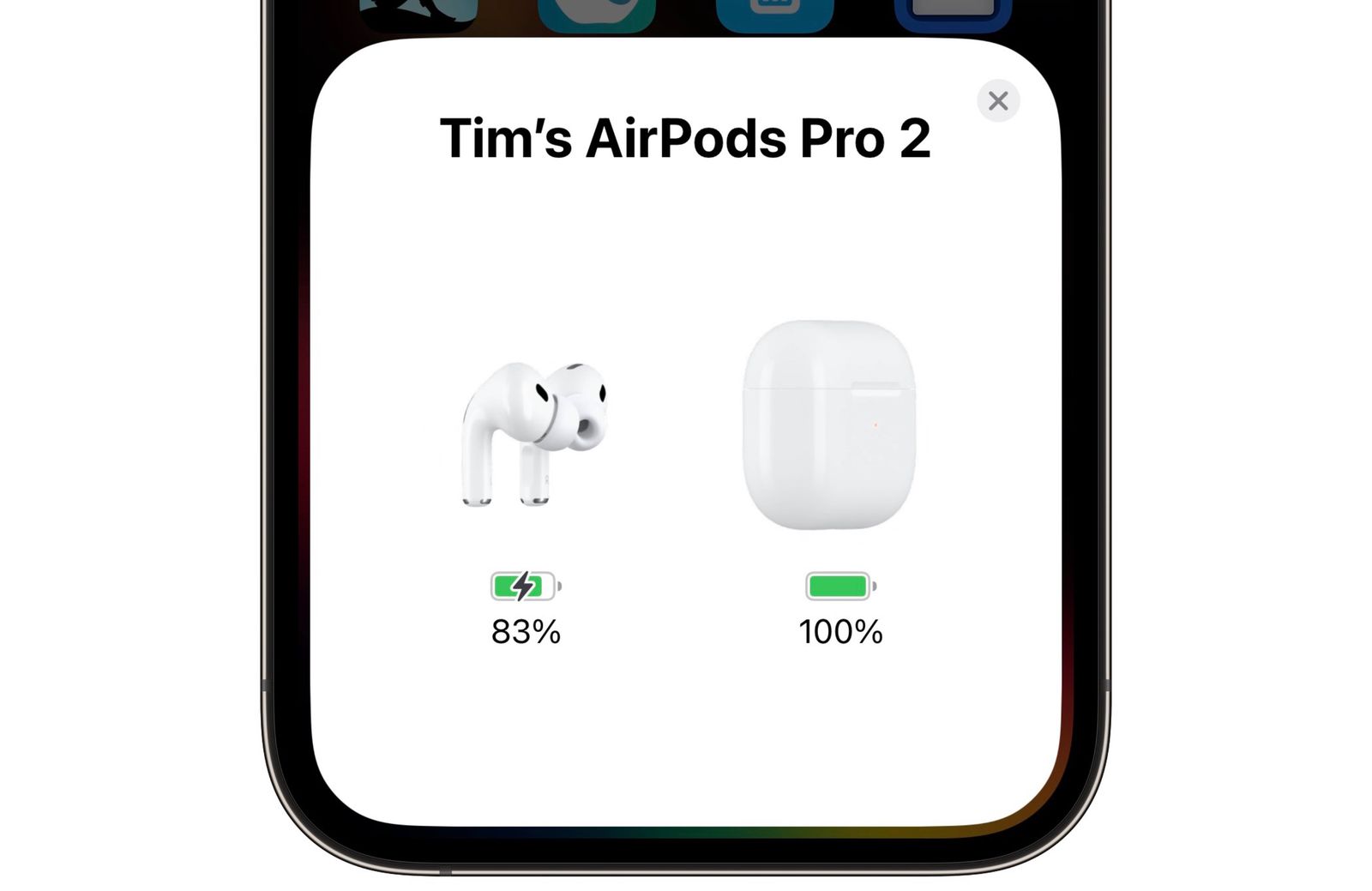
- Držte pouzdro AirPods s otevřeným víčkem vedle iPhonu nebo iPadu. Zařízení iOS by mělo AirPods rozpoznat a zobrazí se okno pro jejich připojení.
Pokud výše uvedené kroky problém nevyřeší, zkuste obnovit síťové nastavení iPhonu. V hlavní nabídce aplikace Nastavení vyberte Obecné ➝ Přenést nebo resetovat iPhone ➝ Resetovat ➝ Obnovit nastavení sítě a zkuste znovu spárovat sluchátka AirPods zopakováním výše uvedených kroků.
.png)